WordPress'te Belirli Arama Sonuçlarına Nasıl Öncelik Verilir?
Yayınlanan: 2022-02-01WordPress'te belirli arama sonuçlarına nasıl öncelik verileceğini bilmek ister misiniz?
Varsayılan WordPress arama motoru bu özelliği desteklemez. Yine de, işinizde belirli bir içerik, ürün veya hizmet türünü tanıtmanız gerekiyorsa oldukça yararlı olabilir.
Bu makalede, yalnızca birkaç tıklamayla WordPress arama sonuçlarında içerik önceliğini ayarlamanın yolunu göstereceğiz.
Başlayalım!
Neden Aramada Belirli Gönderilere veya Sayfalara Öncelik Vermelisiniz?
Varsayılan olarak WordPress, arama sonuçları sırasını kontrol etmenize izin vermez. Ancak, bazı durumlarda gerçekten yardımcı olabilir.
Örneğin, bir çevrimiçi mağazanız olduğunu varsayalım. En çok satan ürünü arama sonuçlarında ilk sıraya koyarak satışlarını da artırabilirsiniz.
Ya da yepyeni bir ürün piyasaya sürüyorsanız ve mümkün olduğunca çok kişinin bu ürün hakkında bilgi sahibi olmasını istiyorsanız? Arama sonuçlarının en üstüne koymak, onu tanıtmanın ve müşterilerin geri bildirimlerini toplamanın harika bir yoludur.
Başka bir örneğe bakalım.
Ya sitenizde çok sayıda sayfası olan bir blogcuysanız? Belirli arama sonuçlarına öncelik vermek, sitenizin içerik bulunabilirliğini artırmanıza olanak tanır.
Örneğin, daha fazla trafik çekmek için düşük görüntüleme sayısına sahip makaleleri ilk sıraya koyabilirsiniz.
Veya tam tersi, ziyaretçilerinizin arama amaçlarını WordPress'ten çok daha net bir şekilde anladığınız için en başarılı makaleleri sonuçların en üstüne koyabilirsiniz.
Hedef kitleniz için daha iyi bir kullanıcı deneyimini garanti eder ve en önemli Google sıralama faktörlerinden biri olan hemen çıkma oranını düşürmenize olanak tanır.
Ayrıca, memnun ziyaretçilerin sitenize tekrar gelme olasılığı daha yüksektir, bu da sizin için daha fazla trafik anlamına gelir.
Şimdi WordPress aramasında içerik önceliğini nasıl ayarlayabileceğinizden bahsedelim.
WordPress'te Belirli Arama Sonuçlarına Nasıl Öncelik Verilir?
WordPress'te belirli arama sonuçlarına öncelik vermenin en kolay yolu, SearchWP gibi bir eklenti kullanmaktır.
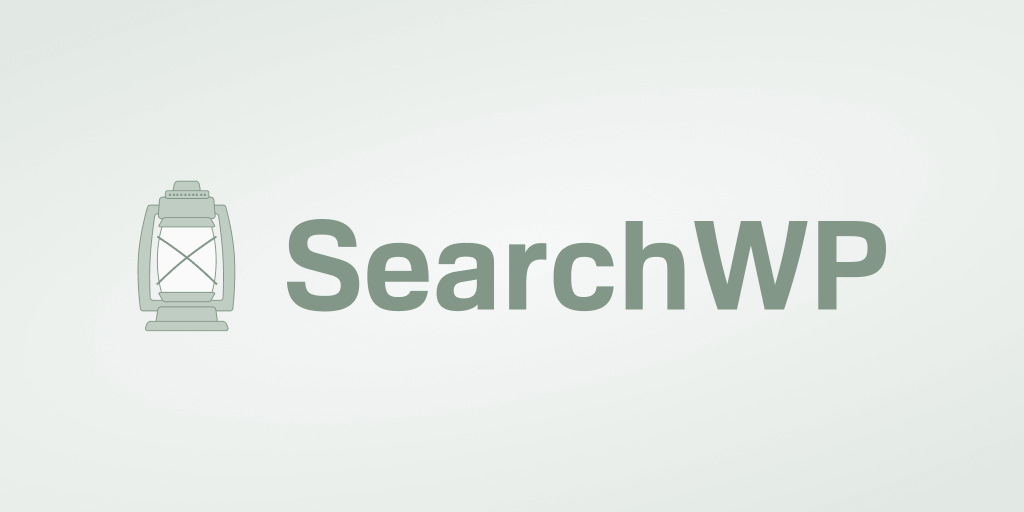
Arama sonuçlarına öncelik vermenin ötesinde, SearchWP ayrıca arama kaynakları eklemenize ve kaldırmanıza, yerinde arama etkinliği toplamanıza ve daha pek çok şeye olanak tanır.
30.000'den fazla web sitesi sahibi, aşağıdakiler gibi harika özellikleri nedeniyle SearchWP'yi kullanıyor:
- Tüm sitenizi arayın . SearchWP, özel alanlar, PDF dosyaları, sınıflandırmalar ve daha fazlası dahil olmak üzere web sitenizdeki her şeyi tam anlamıyla aranabilir hale getirmenizi sağlar.
- Birden çok arama motoru kurun . SearchWP'yi kullanarak, aynı anda farklı arama kurallarına sahip birden fazla arama motoruna sahip olabilirsiniz.
- 1 tıklama ile yükleyin . SearchWP'yi kullanmaya başlamak için teknoloji konusunda bilgili bir kişi olmanıza veya bir geliştirici kiralamanıza gerek yok. Sitenizde etkinleştirdikten sonra, mevcut arama formu ve sonuç şablonuyla otomatik olarak bütünleşir.
Şimdi, WordPress'te belirli arama sonuçlarına nasıl öncelik verileceğine bir göz atalım.
1. Adım: SearchWP'yi Kurun ve Etkinleştirin
SearchWP kopyanızı buradan alarak başlayabilirsiniz. İşiniz bittiğinde, SearchWP kişisel kontrol panelinizdeki İndirilenler sekmesine gidin.
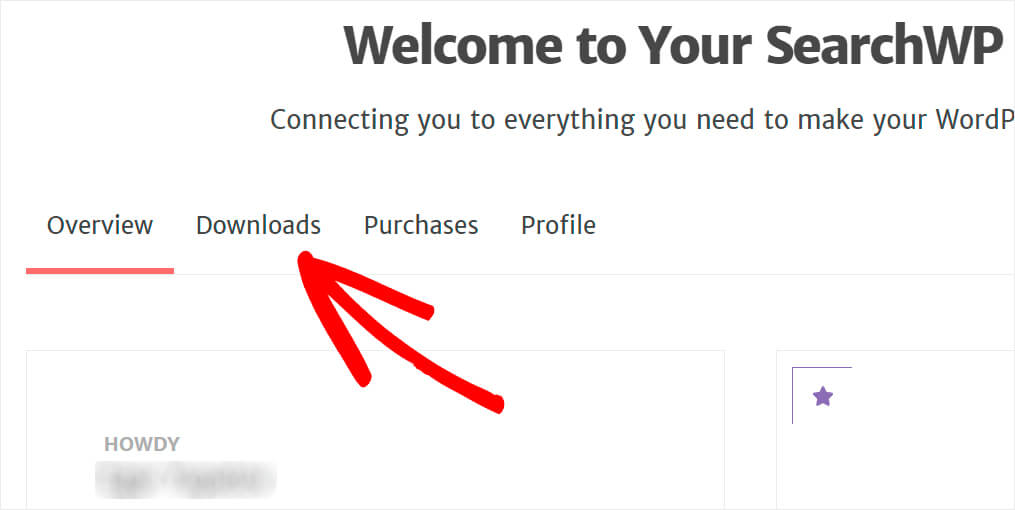
Ardından İndir düğmesine basın ve eklentiyi bilgisayarınıza kaydedin.
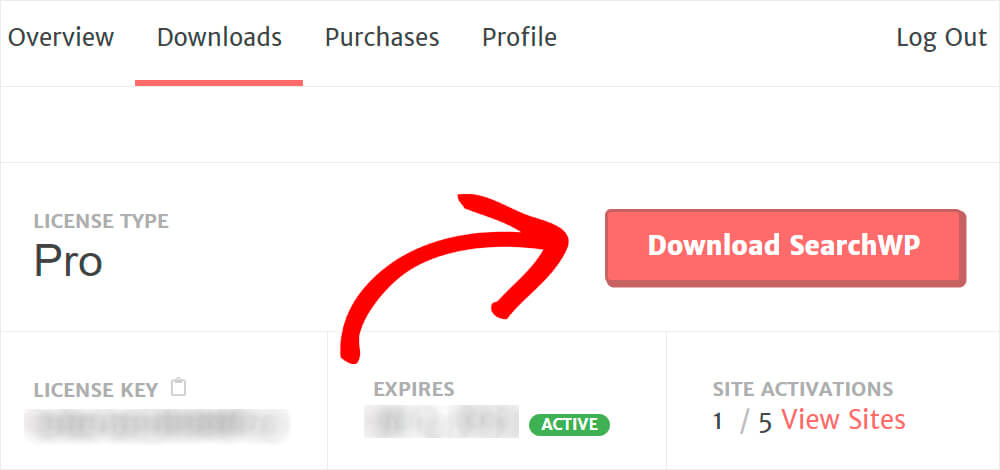
SearchWP kopyanızı aldıktan sonra, lisans anahtarını içeren bir e-posta alacaksınız. Eklentiyi etkinleştirmek için yakında ihtiyacınız olacağından, e-postayı açın ve anahtarı panoya kaydedin.
Ardından, WordPress panonuza gidin ve SearchWP eklentisi ZIP dosyasını yükleyin.
Bunun nasıl yapılacağı konusunda bilgi tazelemeye mi ihtiyacınız var? Bir WordPress eklentisinin nasıl kurulacağına ilişkin bu adım adım kılavuza göz atmaktan çekinmeyin.
SearchWP'yi kurup etkinleştirdikten sonraki adım, eklenti ayarlarına gitmektir. Bunu yapmak için üst çubukta görünen SearchWP düğmesine basın.
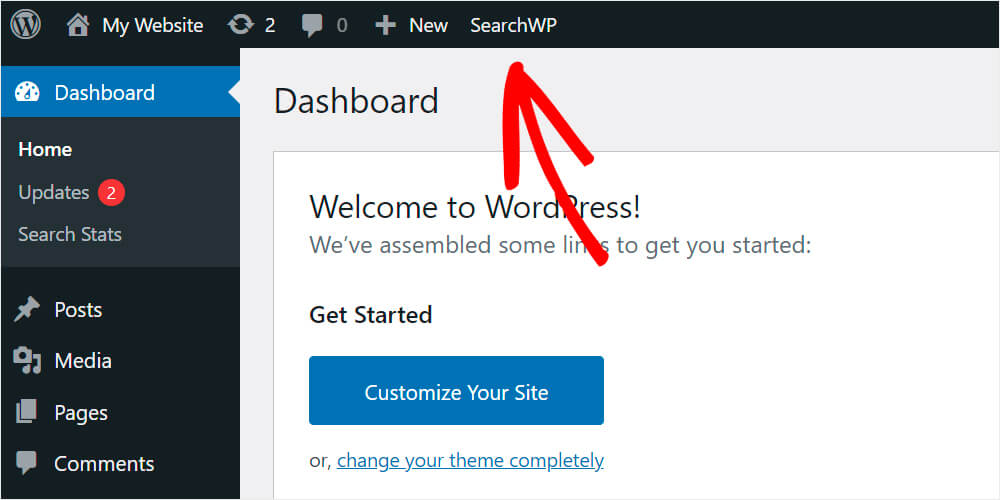

SearchWP ayarlarına gittikten sonra Lisans sekmesini açın.
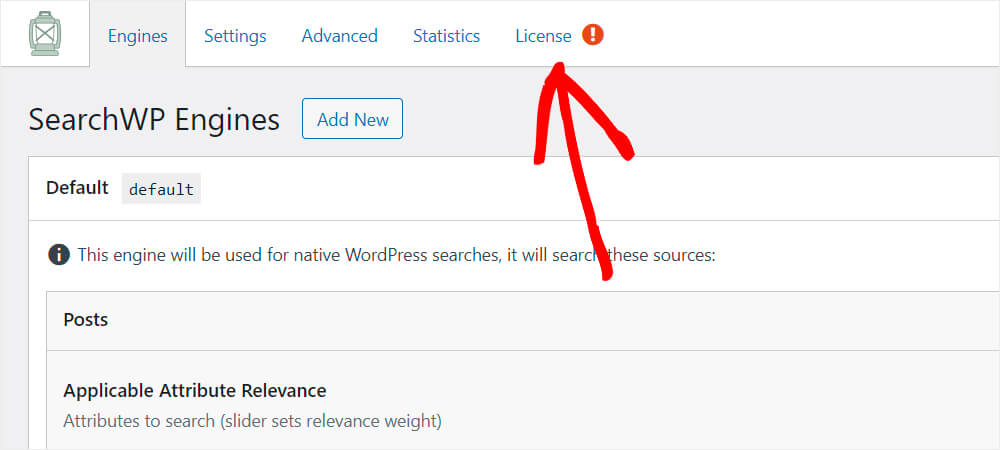
Eklenti lisans anahtarınızı yapıştırın ve Etkinleştir'i tıklayın.
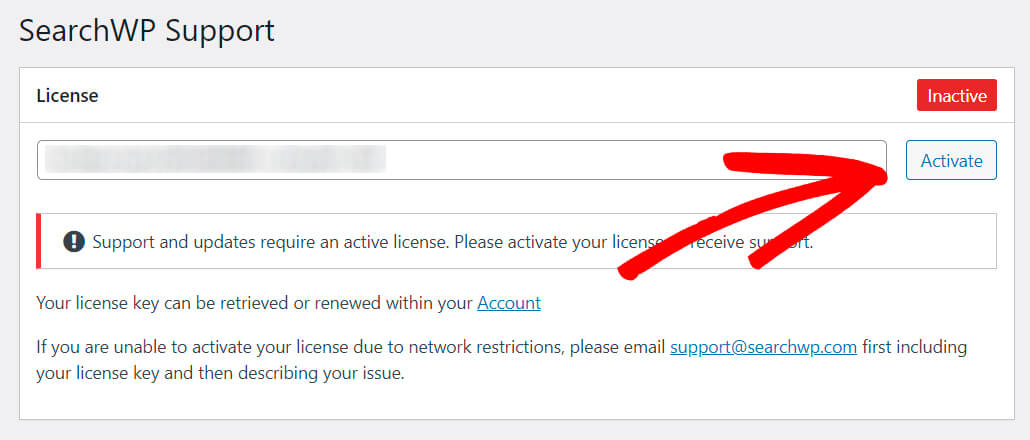
Tebrikler! SearchWP'yi web sitenizde başarıyla etkinleştirdiniz.
2. Adım: Özel Sonuç Sırası Uzantısını Kurun ve Ayarlayın
Bir sonraki adım, Özel Sonuç Sırası adlı SearchWP uzantısını indirmektir.
SearchWP hesabınıza giriş yaptıktan sonra Özel Sonuç Sırası indirme sayfasından alabilirsiniz.
Uzantı sayfasındayken Uzantıyı İndir düğmesine basın ve bilgisayarınıza kaydedin.
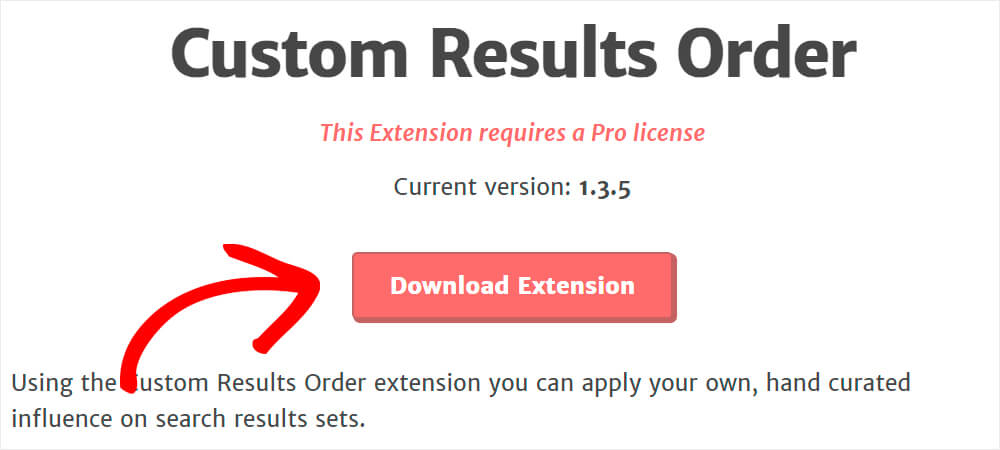
Ardından, SearchWP eklentisiyle aynı şekilde kurun ve etkinleştirin.
Bittiğinde, SearchWP ayarlarına gidin. WordPress kontrol panelinize gidin ve üst kısımdaki SearchWP'ye tıklayın.

Ardından Uzantılar'ı tıklayın ve açılır menüden Özel Sonuç Sırası seçeneğini belirleyin.
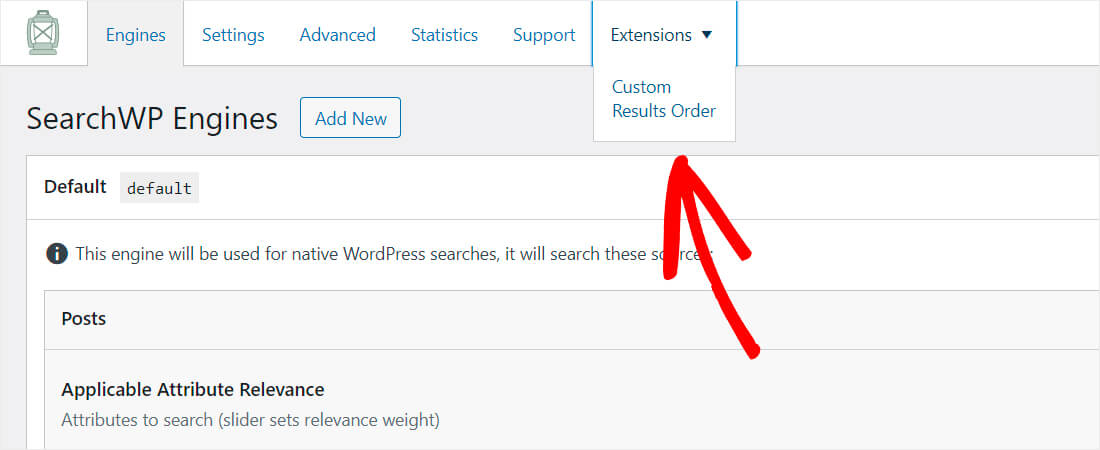
Burada, arama sonuçlarında önceliklendirmek istediğiniz arama sorgularını ekleyebilirsiniz. Sorgu, ziyaretçilerinizin arama kutusuna yazdığı bir kelime öbeği veya anahtar kelimedir.
Örneğin, web sitemizde WordPress ile ilgili birçok gönderi var. Bunlardan biri için en yüksek önceliği belirleyelim ki “WordPress” sorgusu için ilk sırada görünsün.
Sorgu alanına “WordPress” yazın ve Arama Sorgusu Ekle'ye basın.
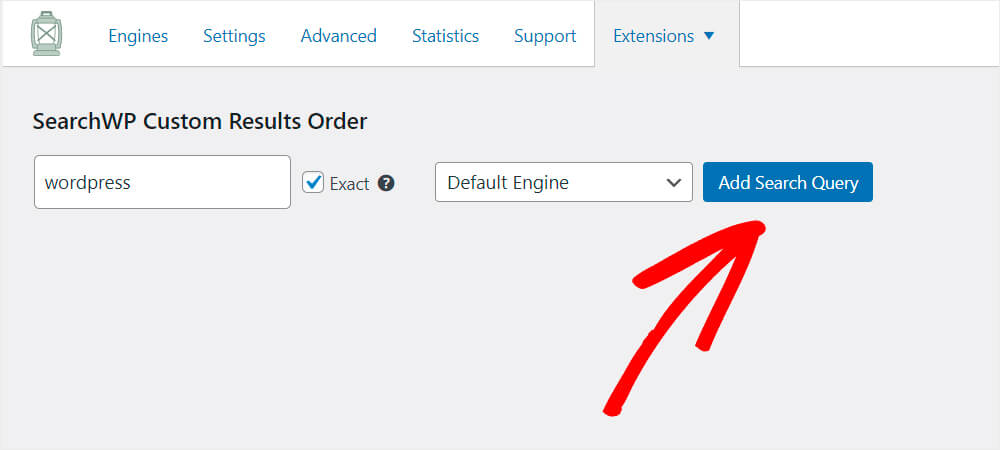
Ardından, sorguyla eşleşen bir gönderi ve sayfa listesi istenir.
Tanıtmak istediğiniz gönderinin veya sayfanın yanındaki Başa Çık düğmesine basın. Örneğin, “En İyi WordPress Güvenlik Eklentisi” gönderisine öncelik vereceğiz.
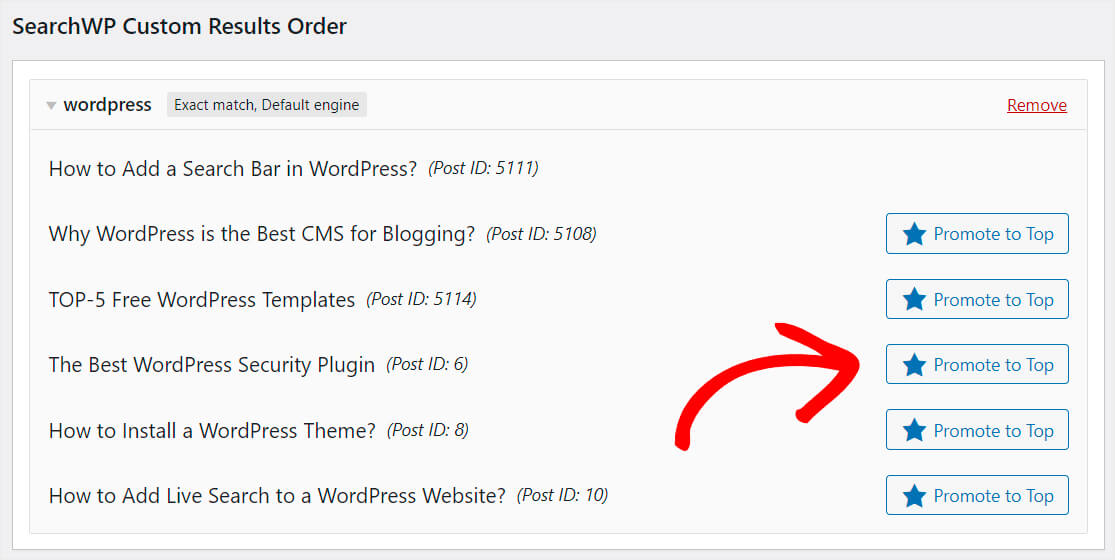
Bir gün gönderi promosyonunu kaldırmaya karar verirseniz, sağ üstteki Promosyonu Kaldır düğmesini tıklamanız yeterlidir.

Şimdi, önceliklendirmenin düzgün çalışıp çalışmadığını görelim.
3. Adım: Yeni Aramanızı Öncelikli Arama Sonuçlarıyla Test Edin
Sitenizin adının altındaki Siteyi Ziyaret Et düğmesini tıklayarak web sitenize gidin.
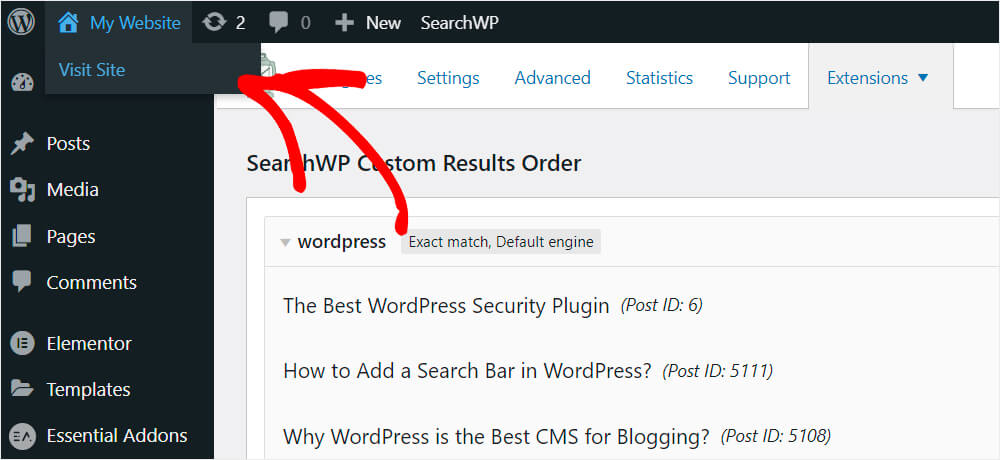
Önceki adımda eklediğiniz yükseltilmiş sorguyu arama çubuğuna yazın. Bizim durumumuzda, bu “WordPress”.
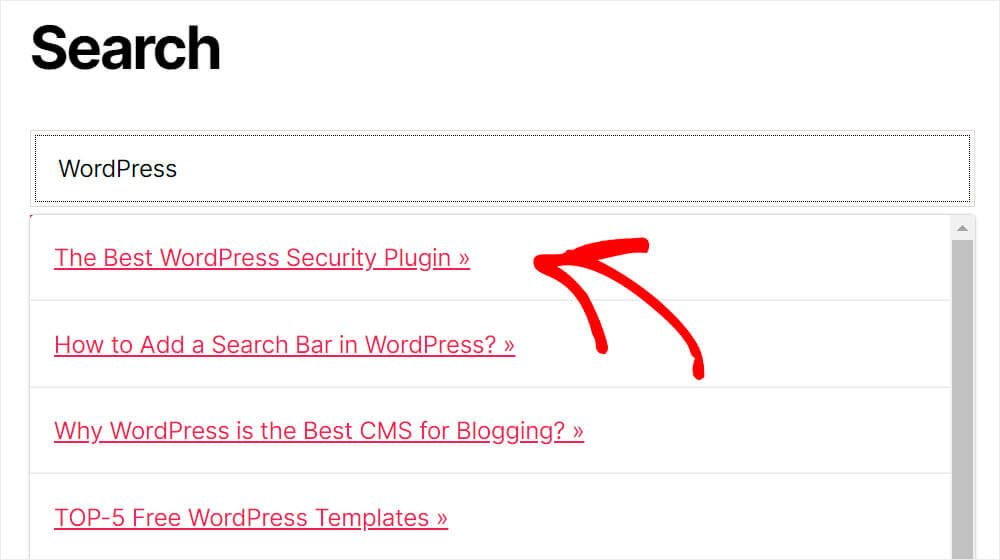
Gördüğünüz gibi, öncelikli sonuç en üstte görünüyor, bu da her şeyin yolunda gittiği anlamına geliyor.
Bu makalede, WordPress'te belirli arama sonuçlarına nasıl öncelik verileceğini öğrendiniz.
WordPress sitenizin arama sonuçlarına öncelik vermeye hazırsanız, Search WP kopyanızı buradan alabilirsiniz.
Ayrıca, Google'ın yaptığı gibi, ziyaretçilerin arama amaçlarını tahmin eden WordPress web sitenize canlı otomatik tamamlama aramasını nasıl ekleyeceğiniz de ilginizi çekebilir.
Sitenize bir arama widget'ı eklemek ister misiniz? WordPress'te arama widget'ını birkaç basit adımda nasıl özelleştireceğinizi öğrenin.
